Page accueil bing image
Que savoir sur le visual search et le moteur de recherche visuelle. Comment rechercher par une photo, trouver la trace de l'auteur ou de quelqu'un.

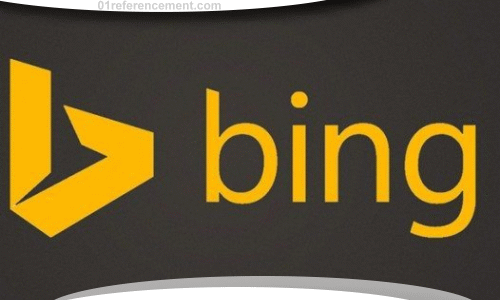
Bing propose des images avec certaines informations. Lorsque nous utilisons Bing Images, nous pouvons en rechercher. Exemple, en tapant Ordinateur portable, nous avons pleins de PC qui s'affichent dans les resultats.
L'utilisateur peut obtenir plus de details, en cliquant sur une image. Si vous voyez pas les details, il faut regarder en bas. Cliquez sur plus, puis maintenant sur Afficher les details (Vous pouvez faire le contraire pour masquer)
Vous avez sur votre ecran, des details comme le poids de la
photo (Un clic droit et information sur l'image) Ou alors le
nombre de pages qui partagent cette image, Microsoft permet de
voir des ressources similaires, puis la taille.
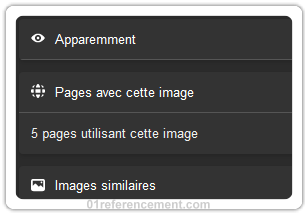
Sur un PC ordinateur, nous pouvons voir le nom du site vers la gauche. Vous avez la possibilite de lui rendre visite, en cliquant sur ce lien. Vous avez une petite fleche, qui permet de la regarder en grand ecran. Vous pouvez faire plus..
Le service cherche a se demarquer au niveau de la recherche d'images. L'outil analyse l'environnement visuel d'un objet ou entite, avec d'autres objets ou des entites. Ce qui permet de faire un rapprochement entre les images.
Cet outil est utile ! Exemple vous avez une photo d'un peintre, vous connaissez pas son indentite. Microsoft propose d'aider en fournissant l'information. Vous avez pleins de possibilites, exemple rechercher l'artiste sur la photo.
Le service est rapide, comprehensible et intruitif. La recherche visuelle est simple, nous pouvons meme cibler une zone sur l'image (Exemple un visage humain, un objet sur la photo..) Ce qui permet d'affiner la recherche.
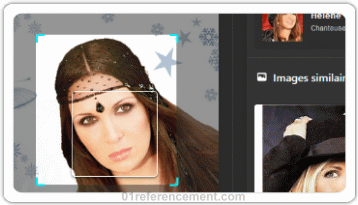
L'utilisateur peut enregistrer la photo, tout comme il peut la partager. Dans le prochain chapitre, je vais presenter les differentes possibilites. Vous allez voir que l'outil Bing, offre vraiment un service simple et facile a utiliser.
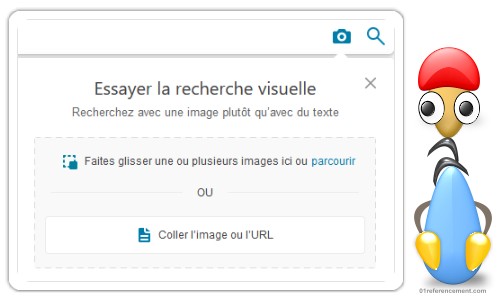
Vous avez diverses manieres d'utiliser le service. Allez sur l'outil image, vous pouvez cliquer sur l'appareil photo. Ça va permettre de lancer une recherche par image. Vous avez la possibilite de faire glisser une image ou l'autre option.
Une zone (faites glisser une ou plusieurs images ici) permet
d'y placer une image ou plusieurs, elle peut provenir de votre
ordinateur ou du smartphone. Vous aurez alors les resultats
concernant votre image, avec divers details.
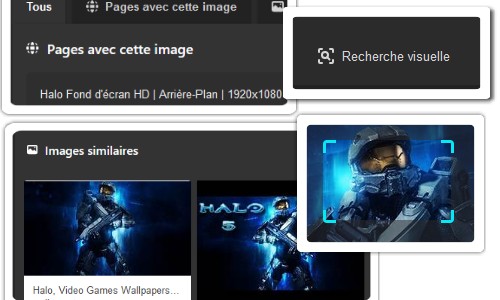
En glissant la photo, vous avez les resultats. Cliquez sur Recherche visuelle. Il faut maintenant choisir l'objet ou ce que vous voulez. Dans l'exemple du jeu Halo, j'ai rogne sur la tete du personnage. La recherche s'affine alors.
Cette solution permet de trouver des images similaires, parfois de connaitre la source de l'image. Exemple, nous pouvons y mettre une photo d'un visage, voir si d'autres sites utilisent cette photo. Une technique tres utile.
Exemple, une personne donne une photo d'elle. Vous voulez savoir s'il s'agit d'une personne reelle ou pas. Glissez cette photo dans l'outil, qui se chargera de detecter si cette photo se trouve sur des sites ou pas. Ça va plus loin.
Imaginez que vous avez une photo d'un artiste ou d'un peintre, vous cherchez c'est qui.. En quelques secondes, l'outil est capable de rechercher certains elements. Des details qui permettent de savoir, qui se trouve sur la photo.
Vous pouvez essayer avec une photo de la chanteuse Celine Dion. Glissez dans l'outil une photo d'elle, vous verrez que l'outil donnera des details, qui permettent de savoir qu'il s'agit bien de cette talentueuse chanteuse.

Comme je l'explique un peu plus haut. Vous avez des autres options, exemple en glissant URL de l'image. Ce qui permettra d'obtenir des photos similaires. Ou alors voir toutes les pages Internet, qui utilisent ce graphisme.
Une solution qui permet de rechercher, si une personne
utilise les elements graphiques de votre site. Vous pourrez
prendre les mesures necessaires.. (Le faire savoir aupres du ou
des webmasters, que vous ne voulez pas..)
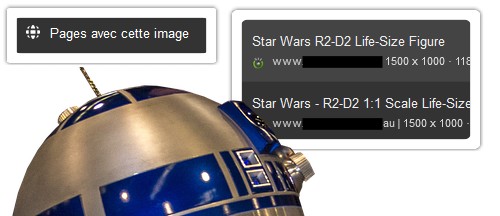
Allez sur l'outil Bing Images, puis faites une recherche. Exemple, tapez Stars Wars (Vous allez avoir des resultats) Cliquez sur l'image de votre choix, puis sur Recherche visuelle. Vous n'avez pas besoin d'uploader une image.
Vous pouvez utiliser l'outil, directement a partir d'une image deja presente dans l'outil de recherche. C'est tres simple ! En plus Bing laisse toujours la possibilite d'enregistrer, de partager.. Via les fonctions, qui se trouvent en dessous.
Dans le cas, ou vous ne voulez pas faire glisser l'image. Vous pouvez toujours utiliser la fonction parcourir. Il faudra aller la chercher dans le dossier. Puis seulement apres confirmer votre choix, ça evite peut etre certaines erreurs.
Toutes les possibilites permettent a l'utilisateur, d'utiliser l'outil le plus simplement possible. Il pourra laisser un commentaire a Bing, ou marquer comme inapproprie. La fonction auto, permet de passer d'une image a l'autre.

Il ameliore ses produits, comme c'est le cas chez les autres groupes. Exemple la recherche d'objets, c'est le fruit d'une amelioration. Avant pour rechercher un objet, l'utilisateur devait l'entourer en utilisant le laso. (Moins rapide)
Grace a la technologie qui permet de detecter les objets, il n'y a plus besoin de dessiner autour de l'element. Ce qui est bien, pour rechercher un jeans similaire, une paire de chaussures ou bien de lunettes.. C'est plus rapide.
Au debut du lancement, il ne permettait pas de rechercher par des mots cles. Il y avait un menu sur la gauche, exemple les loisirs, les celebrites.. Il fallait cliquer sur l'une d'elle, pour affiner et obtenir plus de possibilites.
Il classait deja finement les images a l'epoque. Les options actuelles, permettent d'aller beaucoup plus loin. Pour l'utiliser sur le smartphone, prenez une photo. Enregistrez la sur votre appareil. Envoyez la dans l'outil images.
Bing utilisera cette image, pour rechercher sur le Web. Vous pouvez enregistrer une image sur votre tel, a partir d'un reseau social ou une autre source. Vous pourrez rechercher de la meme maniere. Je trouve que c'est un bon outil.
Vous etes a la fin de cet article, vous aimez ? N'hesitez-pas a parler de lui. Thank You.
Comment utiliser l'outil pour les Webmasters, savoir soumettre un SiteMap et obtenir des infos sur son site. Suivez cet article interessant.
Rechercher le bon trajet, pour se rendre a un rendez-vous. Voir le lieu avant d'y aller, puis savoir utiliser l'outil et ses differentes fonctions.
Comment traduire quelques mots, une phrase ou un site Internet ? Ce puissant outil, va traduire en quelques instants. Venez lire cet article.